O mecanismo de jogo do Terraria costuma causar vários problemas de RAM. Estamos aqui para consertar todos eles! 🚀
Para garantir que seu PC e periféricos funcionem com todo o potencial, você precisa ficar longe de problemas de driver. Tê-los desatualizados pode levar a um desempenho ruim e erros no jogo. Uma maneira rápida e fácil de sempre ter drivers com bom desempenho é seguir as etapas abaixo:
Muitos jogadores estão curiosos sobre a melhor correção de RAM do Terraria. Vamos esclarecer: não existe uma solução universal, então compilamos uma lista de algumas que são o mais eficaz na resolução de problemas de memória Terraria.
Se você estiver tendo problemas para ativar mods, saiba como corrigir o erro tModLoader.
Por que Terraria ficou sem memória?
Terraria fica sem memória porque este jogo de 32 bits está limitado a 4 GB. O jogo em si não pode consumir mais do que 4 GB, mas os problemas começam quando as modificações do jogo exigem mais.
Além de mods defeituosos, o problema pode estar oculto atrás de RAM quebrada, pouca memória virtual, falta de dependências do Visual C++, aplicativos em segundo plano ou serviços de inicialização que consomem recursos ou problemas de permissão do Windows.
Como faço para corrigir problemas de RAM do Terraria?
Comece fazendo as seguintes verificações e correções:
- Desativar mods: Segure a tecla Shift esquerda enquanto o jogo carrega para desativar todos os mods. Se o problema não ocorrer, um dos mods está causando o vazamento de memória, então encontre-o e desative-o.
- Verifique sua RAM: Se você tiver problemas gerais com a RAM, recomendamos verificar o estado da memória. Se você tiver vários dispositivos de RAM, teste-os um por um.
- Defina alta prioridade: Use o atalho CTRL + ALT + Tab e selecione Gerenciador de Tarefas. Na guia Detalhes, encontre Terraria, clique com o botão direito e escolha Alta em Definir prioridade. Confirme a ação e tente jogar.
Aqui está a lista das melhores correções de RAM do Terraria.
- Aumente a memória virtual do Windows
- Use tModLoader de 64 bits
- Instale dependências do Visual C++
1. Aumente a memória virtual do Windows
Tempos necessários: 3 minutos
A memória virtual do Windows é uma extensão da sua RAM. Embora seja muito mais lento por fazer parte da sua unidade, ele pode fornecer um suporte excelente, especialmente quando um vazamento de memória ou outro problema está causando problemas de RAM no Terraria. Aconselhamos que você configure manualmente para 2x o tamanho da sua RAM.
- Use o atalho Windows Key + R para abrir a caixa de diálogo Executar, digite control e clique em OK.

- Clique no menu suspenso ao lado de Visualizar por e selecione Ícones grandes.
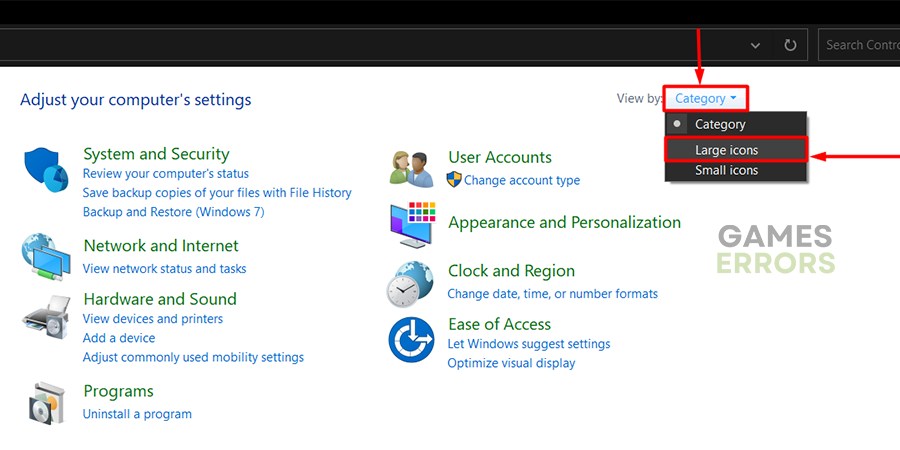
- Clique na pesquisa, digite Desempenho e clique em Ajustar a aparência e desempenho do Windows.

- Navegue até a guia Avançar e clique no botão Alterar na seção Memória Virtual.

- Desative Gerenciar automaticamente o tamanho do arquivo de paginação para todas as unidades.

- Selecione o botão Tamanho personalizado, insira valores 2x de sua RAM em MB e clique no botão Definir.Por exemplo, 8 GB equivale a 8.192 MB, então você inseriria o dobro – 16.384 MB.

- Clique em OK e reinicie o seu PC para aplicar as alterações.
2. Use tModLoader de 64 bits
Este método permitirá que você jogue Terraria em um ambiente de 64 bits, o que significa que o A limitação de 4 GB de RAM desaparecerá!
- Vá para o oficial Página GitHub do tModLoader e baixe o última versão estável de 64 bits.
- Execute o instalação e siga o passos.
Instale o tModLoader em uma pasta diferente da instalação do Terraria. - Lançar Vapor e vá para o Biblioteca.
- Clique em Jogos no menu superior e selecione Adicionar um jogo não Steam à minha biblioteca.

- Encontre e adicione tModLoader 64 bits.
A partir de agora, você pode iniciar o Terraria através do tModLoader 64 bits e remover a limitação de RAM.
3. Instale dependências do Visual C++
As dependências do Visual C++ são necessárias para funcionar corretamente jogos e aplicativos no Windows e sua interação com sua RAM.
- Abra a página oficial para download dos pacotes Redist do Visual C++.
- Clique no link e baixe vc_redist, que se adapta à arquitetura do seu sistema operacional.
➡ X86 é para 32 bits sistemas.
➡ X64 é para 64 bits sistemas.

- Execute o pacote de instalação e siga o passos.
- Reinicie o seu PC
Etapas extras
Se o Terraria ainda estiver sem memória, você pode querer aprender uma ou duas correções adicionais de RAM do Terraria:
- ❌ Feche os aplicativos em segundo plano: Cada aplicativo em segundo plano consumirá RAM, embora você não o esteja usando.
- 💻 Execute Terraria como administrador: Clique com o botão direito no arquivo executável (.exe) do Terraria e selecione Propriedades. Execute este programa como administrador na guia Compatibilidade e clique em OK.
- 💽 Execute uma inicialização limpa: Isto diminuirá a possibilidade de compatibilidade causada pelos serviços de inicialização.
- 🔁 Reinstale o Terraria: Desinstale o jogo e reinicie o seu PC. Execute uma instalação limpa do Terraria através do Steam e verifique se o problema ocorre novamente. Nesse caso, atualize sua RAM.
Artigos relacionados:
- Terraria Crashing: Veja como evitá-lo
- Terraria não está sendo lançada: aqui está o que fazer
- Exceção de argumento do sistema de erro Terraria [Quick Fix]
- Problema do Terraria FPS: como corrigi-lo para sempre
- Erro Terraria Cloud: como corrigi-lo
Conclusão
Esperamos que você tenha encontrado a solução perfeita para Terraria RAM! Lembre-se de que mods Terraria defeituosos costumam ser a causa mais significativa de problemas de RAM do Terraria, portanto, desative os problemáticos. Verifique se sua RAM está boa e defina o jogo para alta prioridade. Depois de fazer tudo isso, aumente a memória virtual do Windows e instale as dependências do Visual C++.
Para executar o Terraria em um ambiente de 64 bits, você deve adicionar o tModLoader de 64 bits ao Steam e iniciá-lo a partir daí. Etapas adicionais incluem desabilitar aplicativos em segundo plano e serviços de inicialização e executar o Terraria com permissões de administrador. Boa sorte e comente como foi para você!
Se você encontrar algum problema ou erro ao jogar seus jogos favoritos e precisar de suporte, não hesite em nos contatar aqui. Nossa equipe está sempre pronta para ajudá-lo e garantir que sua experiência de jogo seja perfeita e agradável.


